您的位置:极速下载站 → 电脑软件 → 系统软件 → 装机必备 → U行侠U盘启动盘制作工具
U行侠U盘启动盘制作工具是一款无需高超电脑技术也可轻松驾驭的启动盘制作软件,以简单的操作,配合简约而实用的配置,让您手中的U盘既可以成为系统引导盘;又可以保持U盘原有的功能存储文件数据,真正做到一盘两用的强大功能支持,并且传统bios与uefi都能启动,免去小白设置bios的烦恼。U行侠U盘启动盘制作工具是一个完美双启的U盘启动盘制作工具。
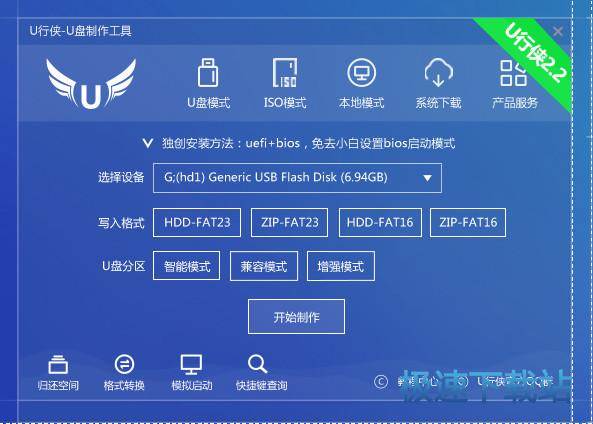
它包含了经过长时间测试、比较新的电脑维护工具。并提供了微软正版原生ISO镜像。我们采用比较完美的U行侠U盘启动盘制作工具,实现了uefi与传统bios都能启动的功能,使您不再纠结于bios设置。只为给您带来比较具重视的产品服务
更新日志
1.重构一键装机工具,更加快速、稳定
2.更新内核工具为最新版本
3.修复部分已知问题
文件信息
文件大小:905665554 字节
文件说明:U行侠
文件版本:3.8.0.0
MD5:43D787A30AB141BE102D2A55065DA3AA
SHA1:8D5D37AF566EFBB9D1520060305B625B863F2F79
相关搜索:U盘启动
U行侠U盘启动盘制作工具安装教程
下载完成后我们双击安装文件“uxingxia_3.1.exe”出现安装界面:

此向导将指引您完成“U行侠”的安装过程,点击下一步。

请仔细阅读用户协议,点击接受继续安装,如果你已经仔细阅读了许可协议,点击我接受继续安装。

安装程序将安装U行侠在下列文件夹(C:\Program Files\UXingXia)。安装所需空间 513.7MB,要安装到不同文件夹,单击[浏览]并选择其他的文件夹。 单击[安装]开始安装进程。

U行侠U盘启动盘制作工具使用教程
教程导读
什么是U盘启动盘,怎么制作U盘启动盘?怎么使用U行侠制作U盘启动盘?此教程将详细介绍如何使用U行侠制作一个uefi与传统bios都能启动,免去bios设置烦恼的完美u盘启动盘。
准备工作
1.下载U行侠U盘启动盘制作工具并安装至本地磁盘。
2.一个正常使用的u盘,u盘容量建议在8G以上
打开U行侠U盘启动盘制作工具,将准备好的U盘插入电脑usb接口。随后点击 “安装U行侠到U盘” 按钮,如下图所示:

保持当前默认参数设置即可,直接点击 “立即安装到U盘” 按钮,如下图所示:

此时,弹出的警告窗口中告知 “制作前请务必做好数据备份”,请确认u盘中数据是否另行备份,确认完成后直接点击 “开始制作” 按钮,如下图所示:

制作U盘启动盘需要一点时间,制作过程请勿操作与U盘相关的软件,静候制作过程结束即可,如下图所示:

若看到以下完成界面,则说明U盘启动盘已制作成功,如下图所示:

以上就是U行侠制作U盘启动的所有相关内容,用户们可根据自身情况去制作想要的U盘启动盘,如果还有疑问或者相对不解的地方可前往U行侠官方产品服务我们会有专门的专家进行一一解答。
- 共 0 条评论,平均 0 分 我来说两句
- 人气英雄联盟下载官方下载
- 《英雄联盟》(简称LOL)是由美国拳头游戏(Riot Games)开发、中国大陆地区腾讯游戏代理运营的英雄对战MOBA... [立即下载]
- 好评WPS Office 2019 11.1.0.8882 官方版
- WPS Office是金山软件股份有限公司推出的一款办公软件。包括WPS文字、WPSb表格、WPS演示WPS数据库等几大办公... [立即下载]
更多同类软件推荐
- 318618Microsoft .NET Framework 3.5 正...
- 103983极速一键重装系统 16.0 官方版
- 102685Microsoft Visual C++ 2015 运行...
- 64478360系统重装大师 5.0.0.1010 官方...
- 58600深度操作系统 15.10.1 Win7版
- 55892Microsoft .NET Framework 4.0 3...
- 36069Microsoft .NET Framework 4.5.2...
- 31023优启通 3.3.2019.0605 官方版
- 24979大白菜U盘装系统工具 8.0.17.522...
- 20590通用PE工具箱 8.0.0 官方版

